Statistiques sur la distance d’édition
Les statistiques sur la distance d’édition montrent combien de travail a été effectué sur un projet par un traducteur. Cela ne montre pas le temps passé sur le projet. Pour cela, il y a le rapport sur le temps d ’édition.
Les statistiques sur la distance d’édition peuvent montrer:
-
combien les traducteurs ont dû modifier les correspondances de la mémoire de traduction, ou
-
combien un réviseur devait travailler sur des segments qui avaient été confirmés par un traducteur.
Mesurer le travail d’un réviseur: Il est recommandé d’utiliser le rapport sur la distance d ’édition à la place.
Voir aussi: Dans les projets en ligne, vous devez plutôt utiliser le rapport sur la distance d’édition. Il est également disponible dans des projets locaux.
Lorsque memoQ calcule les distances d’édition, il détermine combien vous devez modifier la première version du texte pour obtenir la seconde. La différence apparaît dans les mots ou en pourcentage, selon votre choix:
-
Levenshtein: La différence est montrée dans les mots.
-
Partielle: La différence est montrée en pourcentage. memoQ regroupe également les résultats par plages de pourcentages, de manière similaire aux plages partielles dans les rapports d’analyse.
La distance est 100% s’il n’y a pas de correspondance: Si vous mesurez le travail du traducteur, et que la traduction devait être écrite à partir de zéro parce qu’il n’y avait pas de correspondance: La distance d’édition sera de 100% (ou le nombre de mots dans la traduction).
Comment se rendre ici
Mesurer le travail du traducteur:
- Ouvrez un projet local, ou une copie locale d’un projet en ligne.
- Dans Accueil, choisissez Traductions.
- Sur l’onglet Documents, cliquez sur Modifier la distance. La fenêtre Modifier les statistiques sur la distance s’ouvre.
Mesurer le travail d’un réviseur:
- Ouvrez un projet local, ou une copie locale d’un projet en ligne.
- Dans Accueil, choisissez Traductions.
- Sélectionner un document. Faites un clic droit sur la sélection. Dans le menu, choisissez Historique/Reports. La fenêtre Historique et rapports s’ouvre.
- Sous les versions mineures du document, cliquez sur la version précédente du document. Appuyez et maintenez la touche Ctrl, puis cliquez sur la version ultérieure.
- Cliquez sur Calculer la distance d’édition. La fenêtre Modifier les statistiques sur la distance s’ouvre. Les boutons radio de l’étendue sont gris parce que vous avez déjà choisi un document.
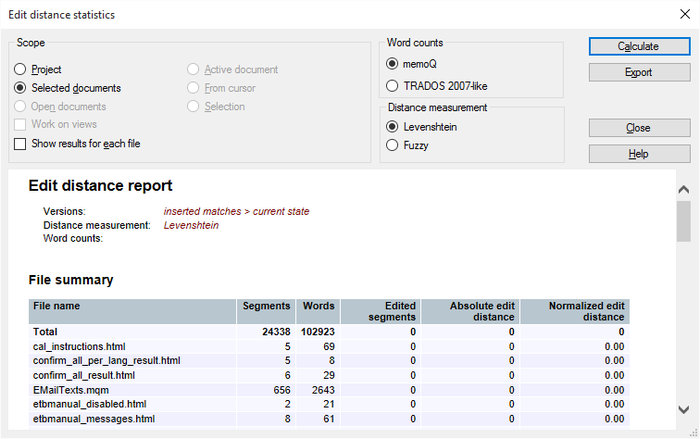
Que pouvez-vous faire?
Configurer comment memoQ doit compter les mots et les caractères.
Pas d’étendue si vous venez de l’historique et des rapports: Si vous ouvrez la fenêtre des statistiques sur la distance d’édition depuis la fenêtre Historique et rapports, vous ne pouvez pas définir l’étendue car vous avez déjà sélectionné un document.
Une étendue indique à memoQ quels documents examiner. Vous avez les options suivantes - choisissez un bouton radio :
- Projet: memoQ examine tous les segments dans tous les documents du projet actuel.
- Document actif: memoQ examine tous les segments dans le document actif. Le document actif est celui que vous voyez dans l’éditeur de traduction. Vous pouvez choisir cela seulement si vous travaillez sur un document dans l’éditeur de traduction.
- Documents sélectionnés: memoQ examine tous les segments dans les documents sélectionnés. Vous pouvez choisir cela seulement si vous sélectionnez plusieurs documents dans Traductions sous Accueil. Cela ne fonctionne pas lorsque l’éditeur de traduction est à l’avant.
- Depuis le curseur: memoQ examine les segments sous la position actuelle dans le document actif. Le document actif est celui que vous voyez dans l’éditeur de traduction. Vous pouvez choisir cela seulement si vous travaillez sur un document dans l’éditeur de traduction.
- Documents ouverts: memoQ examine tous les segments dans chaque document qui est ouvert dans un onglet de l’éditeur de traduction.
- Sélection: memoQ examine les segments sélectionnés dans le document actif. Le document actif est celui que vous voyez dans l’éditeur de traduction. Vous pouvez choisir cela seulement si vous travaillez sur un document dans l’éditeur de traduction.
- Travailler sur la case à cocher des vues Cochez cette case pour que memoQ parcoure les segments dans les vues du projet actuel. Vous pouvez choisir cette option seulement s’il y a au moins une vue dans le projet.
Grâce aux statistiques sur la distance d’édition, vous pouvez mesurer le travail d’un traducteur uniquement.
memoQ compare le travail du traducteur aux correspondances de la mémoire de traduction qui ont été insérées dans les segments.
Ou, il compare le travail du relecteur aux traductions qui ont été confirmées par un traducteur. Vous ne pouvez le faire que si vous commencez par l’ Historique et les rapports .
Mesurer le travail d’un réviseur: Il est recommandé d’utiliser le rapport sur la distance d ’édition à la place.
Pour obtenir la quantité de travail en mots, utilisez la méthode Levenshtein pour mesurer la distance. Il est plus logique de voir combien de mots un traducteur a travaillés - plutôt que combien de la quantité de texte inséré a été modifiée. Dans un projet de traduction moyen, de nombreux segments sont traduits à partir de zéro, sans insérer d’abord une correspondance.
Utilisez Approximatif seulement si le travail était similaire à l’édition: Compter en pourcentage est utile s’il y avait une correspondance pour la plupart des segments. Cela se produit si vous mettez à niveau une traduction vers une nouvelle version, et qu’il y a peu de différence. Ou, lorsqu’il y avait de la traduction automatique et que vous devez corriger des segments traduits automatiquement.
Segments confirmés seulement: memoQ calcule la distance d’édition pour les segments qui sont déjà confirmés.
N’utilisez pas les comptes de mots de type Trados: Normalement, memoQ compte des mots comme Microsoft Word le fait. Utilisez les comptages de mots similaires à Trados 2007 uniquement si votre client utilise encore une version antérieure de Trados.
Obtenir des statistiques distinctes pour chaque document: Cochez la case Afficher les résultats pour chaque fichier.
Pour obtenir les statistiques d’édition de distance: Cliquez sur Calculer. memoQ affiche les résultats dans la partie principale de la fenêtre Statistiques d’édition de distance.
Les résultats des statistiques montrent la taille totale des documents (en segments et en mots), le nombre de segments qui ont été modifiés, et quelle est la distance d’édition dans ces segments. Vous obtenez un nombre pour la distance d’édition absolue et la distance d’édition normalisée.
- La distance d’édition absolue est la somme de caractères ou de mots ajoutés ou supprimés. Cela vous donne un numéro absolu unique qui vous indique combien le document a été modifié.
- Une distance d’édition normalisée est un nombre entre 0 (0%) et 1 (100%). 0% signifie que la version actuelle d’un segment est identique à la version précédente. 100% signifie qu’il n’y a aucune similarité entre la version précédente du segment et celle actuelle. Cela peut arriver si le segment était vide et qu’il a été rempli.
Sauvegarder les statistiques: Cliquez sur Exporter. memoQ enregistre les résultats dans un fichier HTML. Si vous ouvrez ce fichier dans un navigateur, cela ressemble à celui des tableaux dans la fenêtre. Choisissez un dossier et un nom pour le fichier. Cliquez sur Enregistrer.
Lorsque vous avez terminé
Sauvegarder les statistiques dans un fichier: Cliquez sur Exporter.
Pour retourner à Accueil ou à l’ historique et rapports : Cliquez sur Fermer.